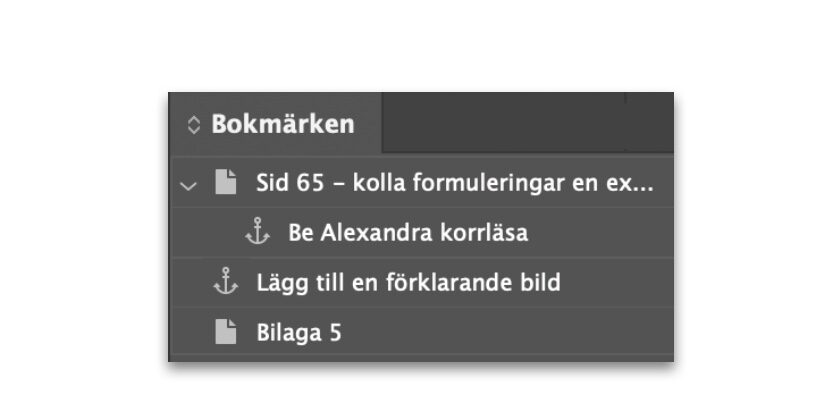En årsrapport, en bok eller ett annat dokument med sjuttioelva sidor. Det blir snabbt svårt att hitta i långa dokument. Om du inte använder temporära bokmärken vill säga, då har du stenkoll. Det är också ett toppenbra verktyg för att skapa kom-ihåg-listor till dig själv.
Jag gillar när jag kan arbeta snabbt. Och när du upptäcker bokmärkespanelen kommer du snart att navigera som ett expresståg i ditt dokument.
Se bara till att du inte glömmer att radera dina temporära bokmärken när dokumentet är klart – annars följer de med när du exporterar till pdf.
Så gör du
Öppna panelen Bokmärken
Gå till Fönster i menyraden. Välj Interaktivt > Bokmärken.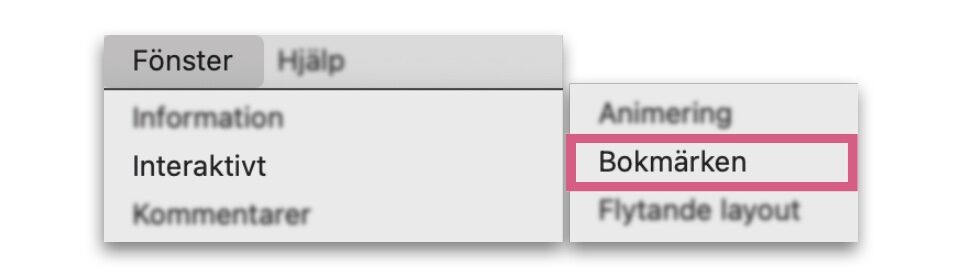
Skapa bokmärke för en sida
Välj Markeringsverktyget (V) och gå till sidan du vill bokmärka. Klicka på plustecknet i panelen Bokmärken.
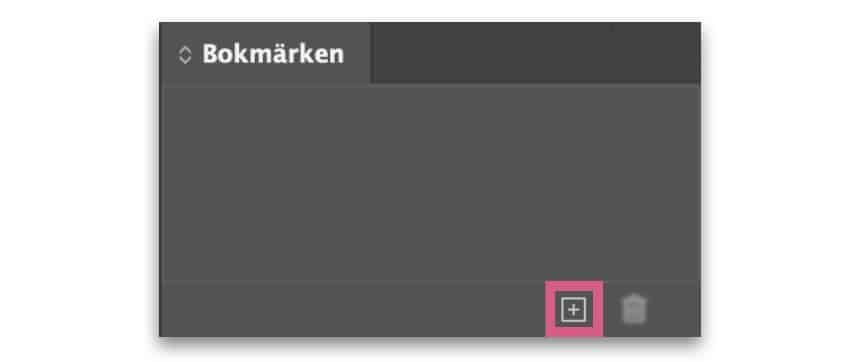
Ge bokmärket ett namn. Tryck Enter för att spara.
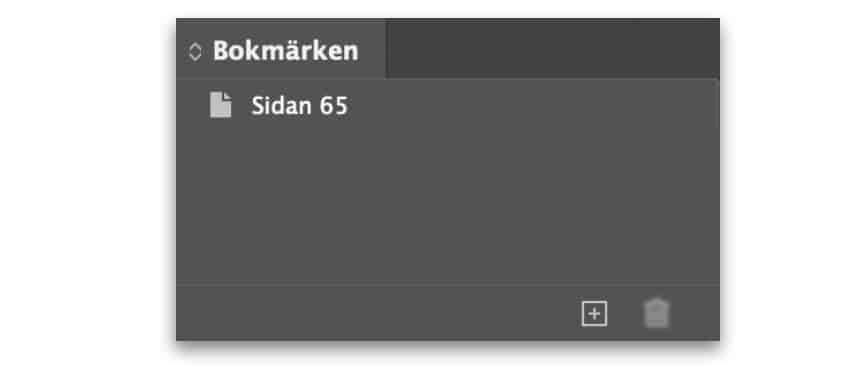
Skapa bokmärke för text
När du gör ett textbokmärke skapas bokmärket inte till en specifik sida, utan till ett visst ord eller stycke. Fördelen är då att bokmärket följer med om du tar bort eller lägger till text så att ordet hamnar på en annan sida.
Välj Textverktyget (T) och markera ordet eller stycket du vill bokmärka. Klicka på plustecknet i panelen Bokmärken.
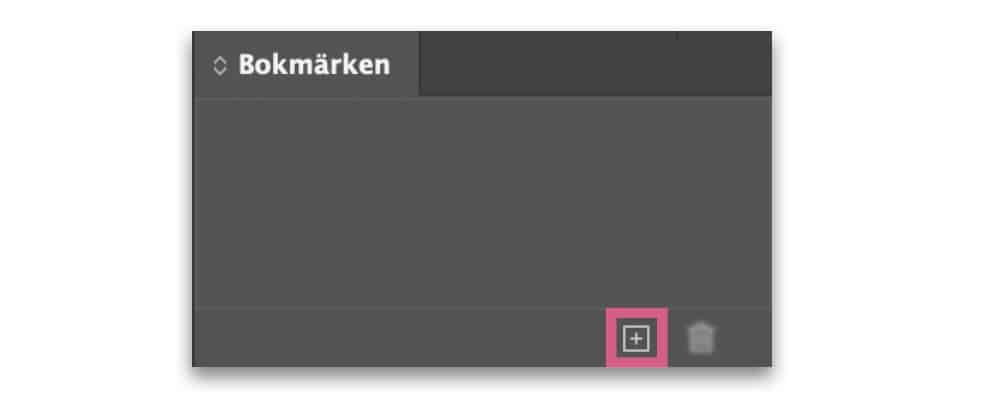
Ge bokmärket ett eventuellt namn eller låt den automatiska texten från stycket stå kvar. Tryck Enter för att spara.
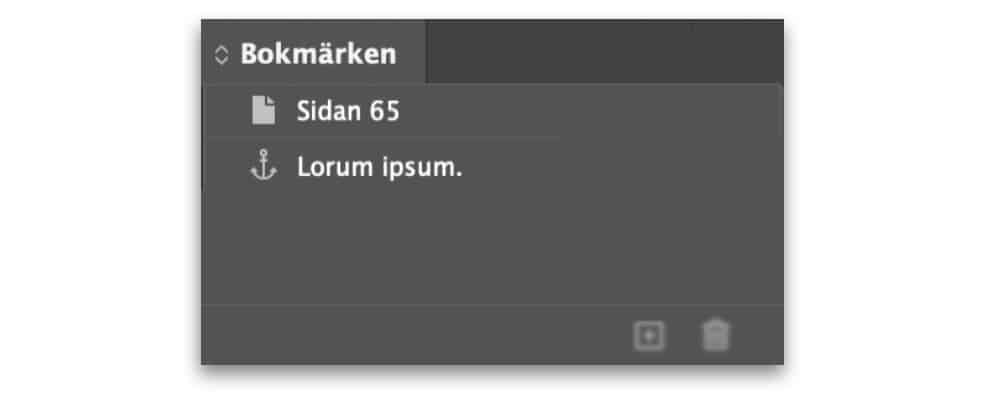
Ankarsymbolen betyder att bokmärket har förankrats till den markerade texten. Dubbelklicka på bokmärkets namn för att länkas dit.
Byt namn på bokmärke
Skrev du fel, eller har texten uppdaterats så att bokmärket inte längre stämmer? Inga problem. Det är lätt att ändra namnet i efterhand.
Markera bokmärket som ska ändras. Klicka på panelens meny och välj Ändra namn på bokmärke.
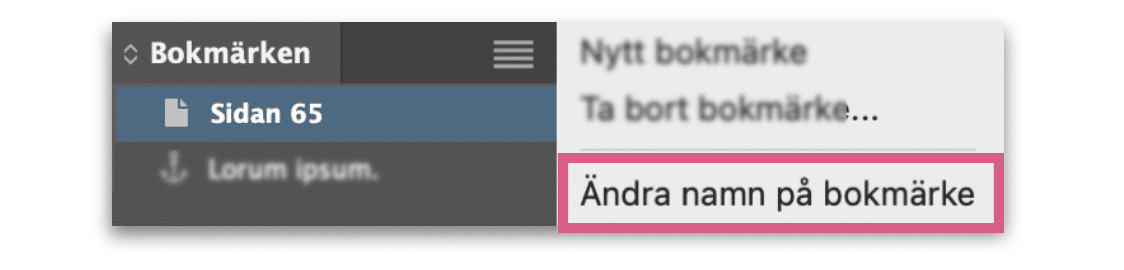
Radera bokmärke
När du är klar med dina bokmärken är det enkelt att radera dem.
Markera bokmärket/bokmärkena som ska raderas. Klicka på symbolen Ta bort markerade bokmärken.
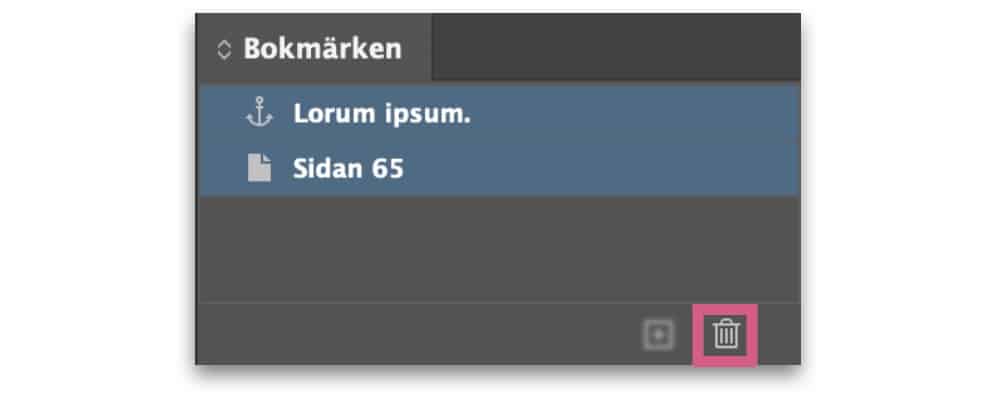
Obs! När dokumentet är färdigt för export, glöm inte att radera dina temporära bokmärken så att de inte följer med till din utsparade pdf.